- Windows 10 ir daudz priekšrocību, taču ir noteikti faili, piemēram, .hlp, kurus šī sistēma vairs nevar atvērt.
- Šīs problēmas risinājums ir izmantot trešās puses lietotni, kas paredzēta palīdzības satura izveidošanai un atvēršanai.
- Varat arī mēģināt konvertēt .hlp dokumentu populārākā formātā, piemēram, PDF.
- Komandu uzvedne ir iebūvēta Windows utilīta, kas varētu būt noderīga šāda veida faila atvēršanai.

Šī programmatūra saglabās jūsu draiveru darbību un darbību, tādējādi pasargājot jūs no izplatītākajām datoru kļūdām un aparatūras kļūmēm. Pārbaudiet visus draiverus, veicot trīs vienkāršas darbības:
- Lejupielādējiet DriverFix (pārbaudīts lejupielādes fails).
- Klikšķis Sāciet skenēšanu atrast visus problemātiskos draiverus.
- Klikšķis Atjaunināt draiverus lai iegūtu jaunas versijas un izvairītos no sistēmas darbības traucējumiem.
- DriverFix ir lejupielādējis 0 lasītāji šomēnes.
Windows 10 ir moderna operētājsistēma, tāpēc tai ir maz saderības problēmu ar vecāku programmatūru. Piemēram, tas nevar dabiski atvērt .hlp failus, un šai problēmai ir vairāki iemesli.
Daudzām programmām ir savi palīdzības faili, un dažas vecākas programmas izmanto .hlp formātā šiem failiem.
Šo formātu atbalstīja vecākas Windows versijas, taču operētājsistēmai Windows 10 nav vietējā atbalsta, kas nozīmē, ka nevar atvērt .hlp failus jaunākajā OS no Microsoft.
Hlp faili parasti tiek izmantoti, lai lasītu palīdzības dokumentāciju vecākām lietojumprogrammām. Tomēr, pēc lietotāju domām, viņi nespēj apskatīt .hlp failus.
Šajā rakstā mēs iepazīstināsim jūs ar risinājumiem šīs grūtības novēršanai un to, kā atvērt hlp failus savā Windows 10 dators.
Kā atvērt .hlp failus operētājsistēmā Windows 10?
1. Lieto veltīts trešās puses rīks
Ja vēlaties atvērt .hlp failus operētājsistēmā Windows 10, vienmēr varat izmantot trešo pušu risinājumus. Mēs iesakām jums rīku, kuru var izmantot gan autorizējot, gan atverot šāda veida failus.
Tas arī palīdzēs jums izveidot palīdzības, politikas un zināšanu bāzes saturu. Izmantojot bagātinātu multividi, varat būt pārliecināts, ka jūsu teksts izskatās lieliski un viegli saprotams.
Pēc satura izveides jūs varat izvēlēties ģenerēt izvadi vairākām platformām, tīmeklim vai mobilajām ierīcēm, vai izvēlēties no vairākiem sākotnējiem iestatījumiem, piemēram, PDF, HTML5 un citiem.

Adobe RoboHelp
Atveriet visus .hlp failus no sava Windows 10, izmantojot vienu no labākajiem pieejamajiem programmatūras risinājumiem.
2. Kopējiet winhlp32.exe no Windows XP datora

Operētājsistēmā Windows 10 nav faila winhlp32.exe, kas būtu atbildīgs par .hlp failiem, un, lai novērstu šo problēmu, varat kopēt šo failu no Windows XP ja jums ir kāds vecs dators, kurā darbojas sistēma Windows XP.
Turklāt, ja jums ir Windows XP instalācijas disks, varat personālajā datorā iestatīt virtuālo mašīnu ar Virtualbox, instalēt Windows XP un pārsūtīt winhlp32.exe.
Ja nezināt, kā iestatīt VM vai kādus rīkus izmantot, iesakām apskatīt mūsu veltīta rokasgrāmata un uzziniet visu, kas jums jāzina.
Jūs, iespējams, varēsiet lejupielādēt šo failu tiešsaistē no trešo pušu avotiem, taču tajā var būt ļaunprātīga programmatūra, tādēļ izmantojiet īpašu piesardzību un noteikti skenējiet to ar pretvīrusu.
3. Konvertējiet .hlp failus uz PDF dokumentiem
Lai gan .hlp failiem ir sava priekšrocība, daži lietotāji iesaka, ka labākais veids, kā apskatīt šos failus, ir konvertēt tos uz PDF dokumenti.
Šī ir samērā vienkārša procedūra, taču, lai to izdarītu, tiešsaistē jāatrod pareizs pārveidotājs. Tiešsaistē ir daudz bezmaksas pārveidotāju, tāpēc droši izmēģiniet kādu no tiem.
4. Izmantojiet komandu uzvedni
- Izveidojiet a TEMP mapi uz jūsu D braukt. Būtu direktorija atrašanās vieta D: TEMP.
- Tagad nokopējiet winhelp32.exe uz D: TEMP direktorijā.
- Atveriet Notepad un ielīmējiet šādas rindas:
@ atbalss izslēgts
iestatīt crtpth =% CD%
takeown / f "% windir% winhlp32.exe"> nul
icacls "% windir% winhlp32.exe" / piešķirt * S-1-5-32-544: F> nul
copy / y "% crtpth% winhlp32.exe"% windir%
icacls "% windir% winhlp32.exe" / setowner "NT ServiceTrustedInstaller"> nul
atbalss.
atbalss Gatavs.
atbalss.
atbalss Nospiediet jebkuru taustiņu, lai izietu
pauze> nul
Izeja
- Tagad noklikšķiniet uz Fails, pēc tamSaglabāt kā.

- Iestatiet Saglabāt kā veidu uz Visi faili. Ievadiet vēlamo faila nosaukumu kā Win10-Hlp32-Fix.cmd. Atlasiet D: TEMP kā saglabāšanas vietu un noklikšķiniet uz pogas Saglabāt.

- Tagad jums jāsāk Komandu uzvedne kā administrators. Lai to izdarītu, vienkārši ierakstiet cmd Windows meklēšanas joslā.
- Kad sākas komandu uzvedne, pārslēdzieties uz D: TEMP direktoriju un palaidiet:
Win10-Hlp32-Fix.cmd - Ja neesat pazīstams ar komandu uzvedni, jums vajadzētu būt iespējai mainīt direktoriju, izmantojot cd komandu.
Pēc lietotāju domām, iespējams, varēsit atvērt .hlp failus datorā, vienkārši palaižot dažas komandas no komandu uzvednes, taču jums ir jākopē winhlp32.exe no Windows XP.
Paturiet prātā, ka jums ir jākopē fails no XP 32 bitu versijas, ja izmantojat Windows 10 32 bitu versiju. Tas pats attiecas uz 64 bitu versijām.
Ja kopējat winhlp32.exe no Windows XP 32 bitu versijas uz Windows 10 64 bitu versiju, šī procedūra var nedarboties.
Pēc Win10-Hlp32-Fix.cmd palaišanas problēma ir jāatrisina, un jūs varēsit skatīt .hlp failus savā datorā. Tas ir uzlabots risinājums, tāpēc, lūdzu, uzmanīgi izlasiet un izpildiet instrukcijas.
5. Velciet vajadzīgo failu uz winhlp32.exe
Pēc lietotāju domām, lai dabiski apskatītu .hlp failu operētājsistēmā Windows 10, jums ir jākopē winhlp32.exe no Windows XP.
Tomēr, iespējams, būs jāmaina arī drošības atļaujas un jāaizstāj noteikti sistēmas faili.
Pēc lietotāju domām, jūs varētu izvairīties no visām šīm nepatikšanām, vienkārši atrodot .hlp failu, kuru vēlaties atvērt, un velkot to failā winhlp32.exe.
Tas automātiski atvērs .hlp failu, nemainot drošības atļaujas, un jūs varēsiet skatīt faila saturu.
6. Instalējiet ielāpīto winhlp32.exe
- Lejupielādējiet šo arhīvu.
- Kad esat to lejupielādējis, izvelciet visus failus uz datoru.
- Atrodiet Instalēt failu, ar peles labo pogu noklikšķiniet uz tā un izvēlieties Rediģēt.

- Notepad tagad tiks atvērts. Atrodiet Iestatījumi apgabalā un pievienojiet šīs divas rindas, ja tās vēl nav:
iestatiet WindowsVersion = 7goto-
BypassVersionError
- Tagad noklikšķiniet ar peles labo pogu Instalēt failu vēlreiz un izvēlieties Izpildīt kā administratoram.

- Komandu uzvedne atvērs un palaidīs noteiktas komandas. Pēc procedūras pabeigšanas jums vienkārši jānospiež jebkurš taustiņš, lai aizvērtu komandu uzvedni.

- Kad esat to izdarījis, vienkārši velciet un nometiet .hlp failu uz winhlp32.exe ikonu, lai to atvērtu.
Noklusējuma lietojumprogramma, ko izmanto .hlp failu lasīšanai vecākās Windows platformās, ir Winhelp32.exe. Tādējādi mēs centīsimies instalēt versiju, kas ir saderīga ar Windows 10.
Lai to izdarītu, jums jāspēj atvērt komandu uzvedni kā administratoram. Ja nevarat to atvērt kā administratoru, vispirms tas ir jāatrisina ar mūsu palīdzību visaptveroša rokasgrāmata.
Pēc tā instalēšanas datorā vajadzētu būt iespējai palaist .hlp failus. Paturiet prātā, ka šis risinājums ir diezgan uzlabots, un, ja neesat piesardzīgs, jūs varat sabojāt Windows instalāciju.
Windows 10 nav vietēja atbalsta .hlp failu atvēršanai, taču, ja jums ir vecāka lietojumprogramma, kas joprojām izmanto šos failus, varat mēģināt izvairīties no šī ierobežojuma, izmantojot kādu no mūsu risinājumiem.
Ja jums ir kādi citi faili ar nezināmu paplašinājumu, varat mēģināt tos atvērt ar šiem labākā programmatūra visu veidu failu atvēršanai operētājsistēmā Windows 10.
Mēs vēlētos dzirdēt jūsu viedokli par šo jautājumu, tāpēc nekautrējieties komentēt tālāk norādītajā sadaļā.
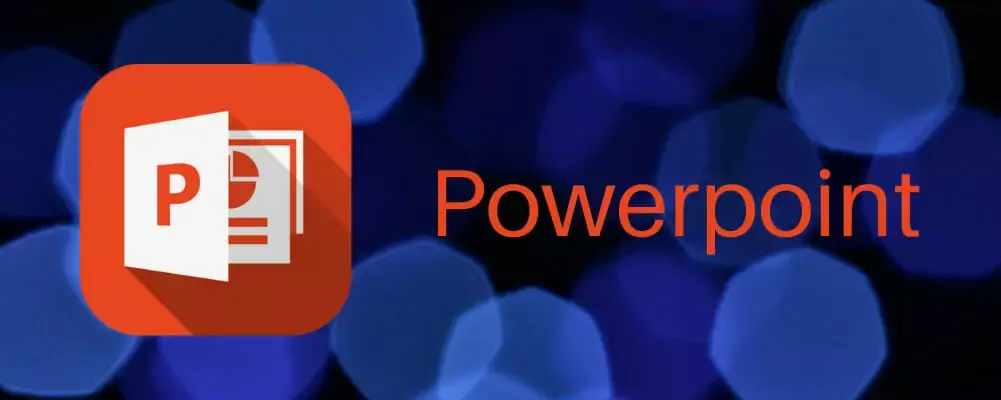
![Kā es varu atvērt CRT failus operētājsistēmā Windows 10? [PILNA VADLĪNIJA]](/f/a8d0f8fa8dadd4f8ba5b62527581e4c4.jpg?width=300&height=460)
